
Sebelumnya Mail Server adalah Perangkat lunak program yang mendistribusikan file atau informasi sebagai respons atas permintaan yang dikirim via email, juga digunakan pada bitnet untuk menyediakan layanan serupa FTP
Mail Server juga dibagi menjadi 2 bagian yaitu :
WEBMAIL adalah klien email yang menggunakan halaman Web sebagai media untuk mengelola email di sisi klien. Sesuai dengan sifat AplikasiWeb, pemakai Webmail tidak perlu melakukan instalasi perangkat lunak dan cukup mengisi sangat sedikit konfigurasi. Dengan kemudahan akses halaman Web dari banyak tempat, Webmail menjadi lebih disukai lagi terutama bagi mereka yang sering berganti-ganti komputer untuk akses Internet. Penyedia jasa Webmail gratis pun cukup banyak tersedia karena mereka dapat menyediakan halaman Web yang akan sering dikunjungi pemakainya, dengan imbal balik berupa pemasukan dari iklan.
EMAIL CLIENT adalah software yang digunakan untuk organisasi email, baik untuk akun email berbayar maupun yang gratis. Syaratnya, harus ada akun POP3-nya. Email Client biasa disebut juga sebagai Oulook Express.
Lanjut ke konfigurasi Webmail di ubuntu 12.04
1) Yang pertama adalah proses menginstall aplikasi aplikasi yang kita perlukan dengan perintah berikut :
apt-get install postfix squirrelmail courier-imap courier-popsetelah terinstall akan muncul form pilihan, pilih seperti dibawah ini
create directories : no
general type : internet site
system mail name : domainmu.com
2) Selanjutnya kita akan mengkonfigurasi apache agar dapat terhubung dengan aplikasi squirrelmail nya :
nano /etc/apache2/apache2.conftambahkan perintah ini di baris paling akhir
Include /etc/squirrelmail/apache.conf
* Jangan ubah/hapus baris yang lain.
save dengan CTRL+X lalu Y kemudian ENTER
3) selanjutnya
#nano /etc/squirrelmail/apache.conftambahkan perintah ini dibaris paling akhir
* Jangan ubah/hapus baris yang lain.<virtualhost *:80>
DocumentRoot /usr/share/squirrelmail
ServerName mail.domainmu.com </virtualhost>
save dengan CTRL+X lalu Y kemudian ENTER
4) Selanjutnya kita restart apache nya agar perubahannya dapat diperbaharui
/etc/init.d/apache2 restartjika failed atau error maka settingan anda ada yang salah coba cek dari awal settingan dengan lebih teliti dan lebih hati hati lagi.
Jika berhasil coba cek di browser anda dengan mengetikan mail.domainmu.com Maka akan terlihat tampilan squirrelmail
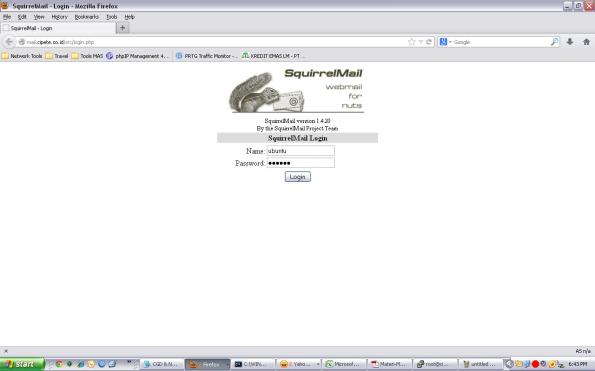
5) Setelah itu kita akan membuat akun sebagai mail client nya dengan perintah berikut ini
maildirmake /etc/skel/Maildir6) Selanjutnya ketikan perintah berikut ini #adduser namauserkamu
selanjutnya akan muncul form untuk mengisi data-data dari akun mu isi semuanya terutama password nya, ketika ada pilihan terakhir kita pilih "Y"
7) Kita buat lagi 1 akun sebagai lawannya agar dapat saling kirim dan menerima email dalam percobaan kali ini dengan perintah berikut #adduser namauserkamu lalu samakan konfigurasinya dengan perintah no. 6 diatas
8) Sampai disini ada sedikit konfigurasi lagi yang ingin ditambahkan dengan mengetikan perintah berikut ini :
dpkg-reconfigure postfixakan muncul pilihan form. pilih seperti dibawah ini :
general type : internet site9) Ada sedikit lagi konfigurasi tambahan pada file berikut #nano /etc/posfix/main.cf
system mail name : domainmu.com
root and postmaster : (kosongkan)
other destination : pada baris akhir tambahkan 0.0.0.0/0
force synchronous : no
local network : hapus semua ganti dengan 0.0.0.0/0
mailbox size : 0
local address : +
internet protocols : ipv4
pada baris akhir tambahkan :
home_mailbox = Maildir/* Jangan ubah/hapus baris yang lain.
save dengan CTRL+X lalu Y kemudian ENTER
Selanjutnya kita restart semua program nya dengan perintah perintah berikut ini :
10) /etc/init.d/postfix restart
11) /etc/init.d/courier-imap restart
12) /etc/init.d/courier-pop restart
Jika sudah direstart anda coba ke browser anda dengan mengetikan mail.domainmu.com lalu masukan username dan password yang anda buat tadi setelah itu coba anda mengirim email anda ke user lainnya .
selamat mencoba ^_^
*nb : sebelumnya jangan lupa untuk menambahkan subdomain mail.domainmu.com di bind9
0 Response to "Konfigurasi Mail Server Ubuntu 12.04"
Post a Comment